たった2分58秒で機械学習モデルを作ったど!
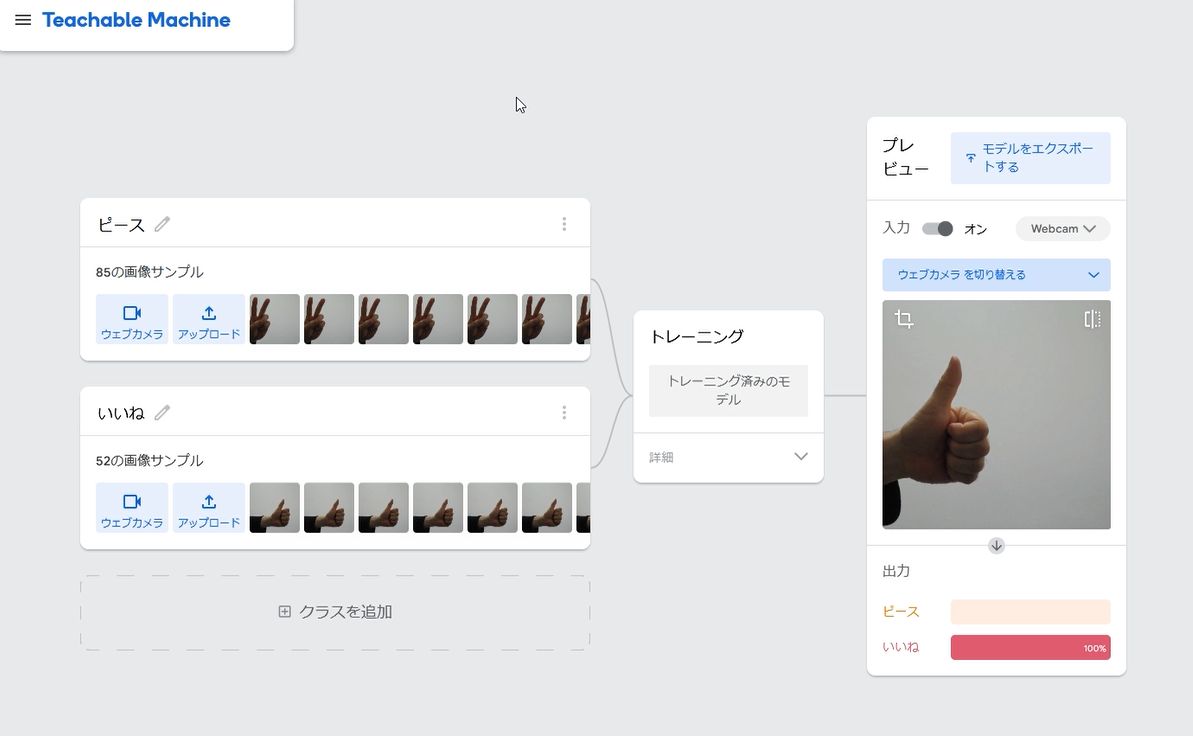
うちの開発者がPlug-in AIの記事をいくつかアップしていますが、これは自分が作った機械学習モデルをiOSアプリに入れて、簡単に使えるようにしたものです。しかもその自分で作った機械学習モデルはQRコードで簡単にシェアできるんですと!
それで、Plug-in AIの使い方などはそちらの記事を読んでいただくとして、今回は超簡単!機械学習モデルの作り方を紹介したいと思います。
学習モデルってそもそもなんそれ?って思われる方も多いかとは思うですが、簡単にいうと
AIって最初は空っぽの状態です。な~んにも理解できないし、何もできないものです。
そのAIに、お勉強をさせると色々とわかる子になってきます。
ただ、そのお勉強した内容をパッケージングしたものが「機械学習モデル」ってやつです。このパッケージは、もの凄い時間やお金やノウハウやあれやこれや使ってすんごいものを作ることもできるのでしょうが、ここで紹介するのは、誰もが何の知識もなく、何のプログラミングもせず、何のアプリも購入せず、一粒の汗も流さず、難解な用語をWikiで調べたりもせず、偉い先生にお尋ねなどしなくても、ほんの5分もあれば作れてしまいます。
準備するものは、カメラ付きのパソコン1台(インターネットにはつないでおいてね)
では、今から始めましょう!ストップウォッチスタート!
00:05 パソコンでTeachable Machineのサイトにアクセス
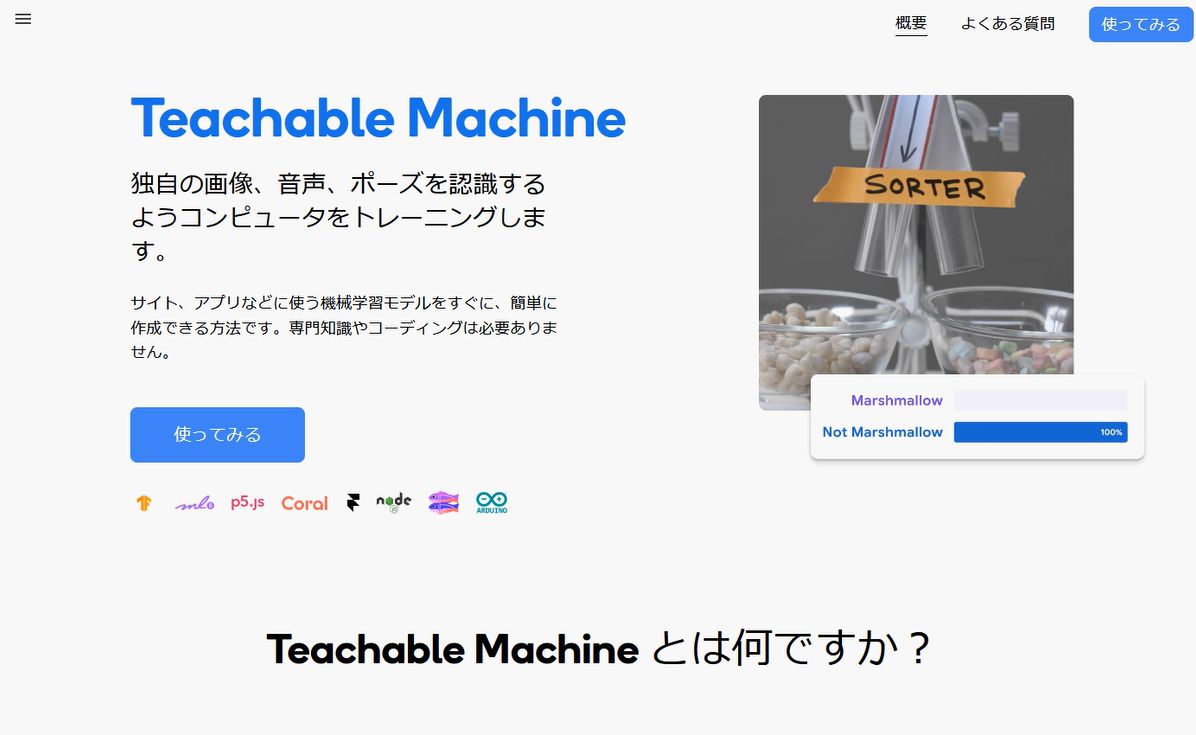
00:08 「使ってみる」をクリックする
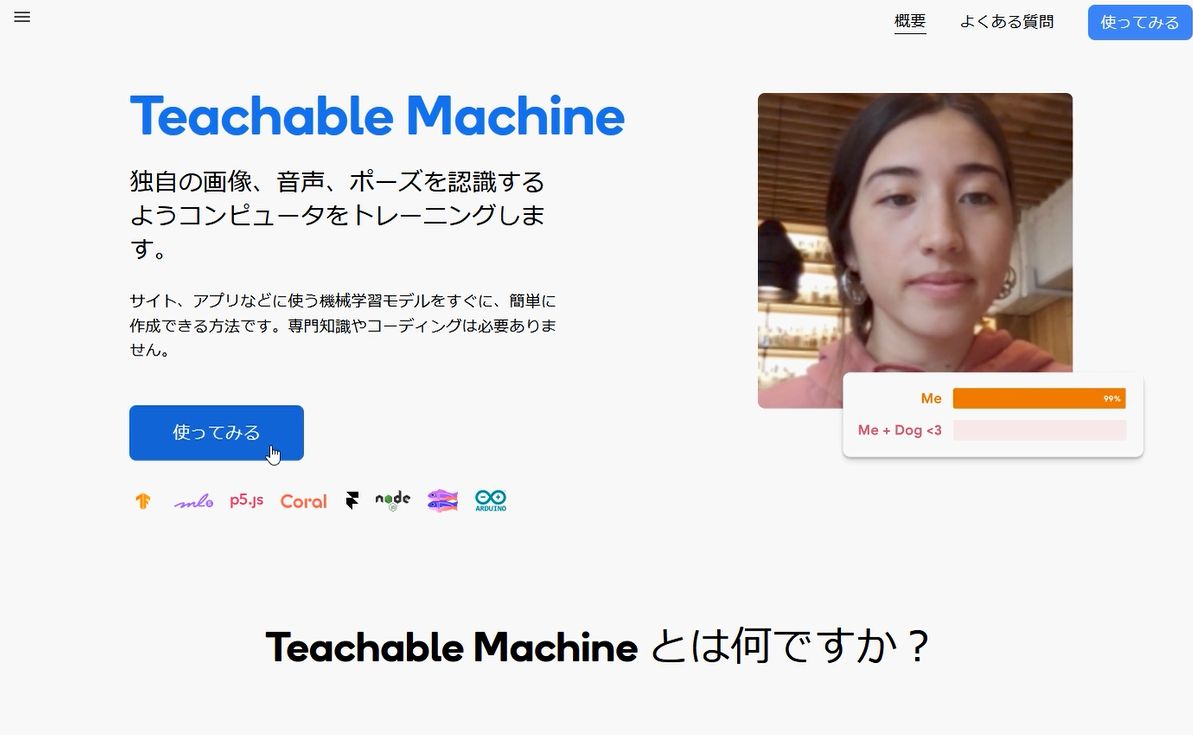
00:11 「画像プロジェクト」をクリック
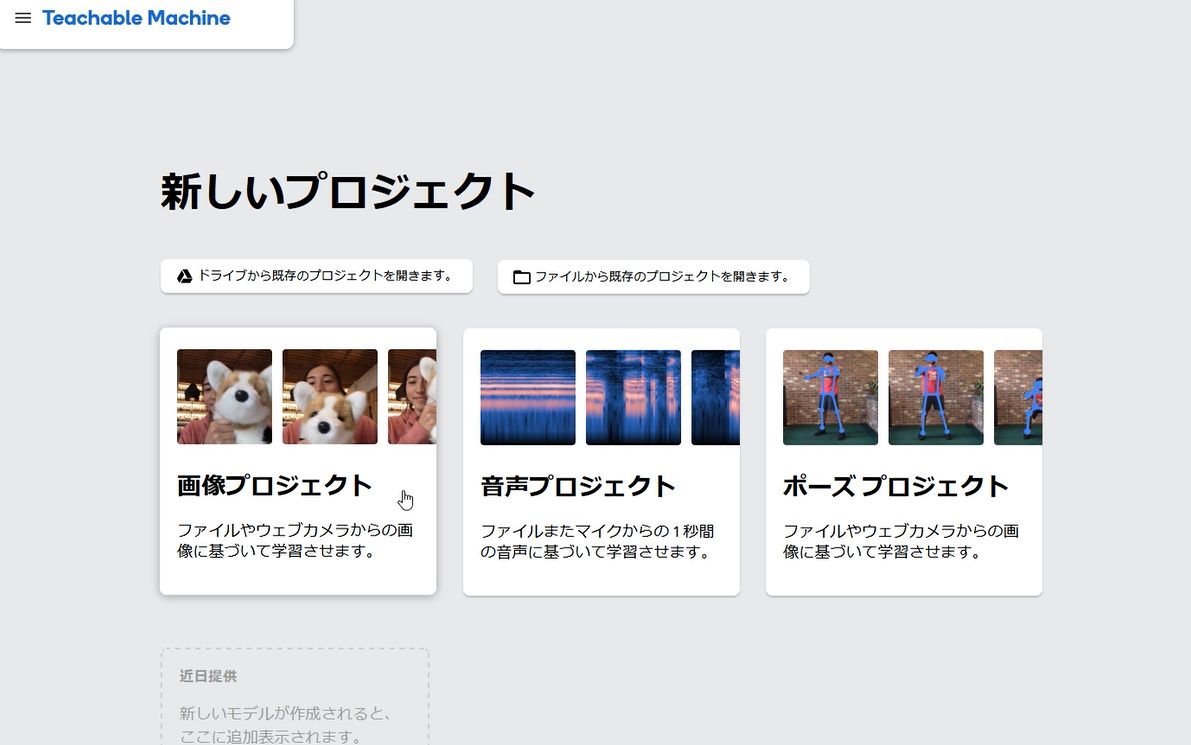
00:14 「標準の画像モデル」をクリック
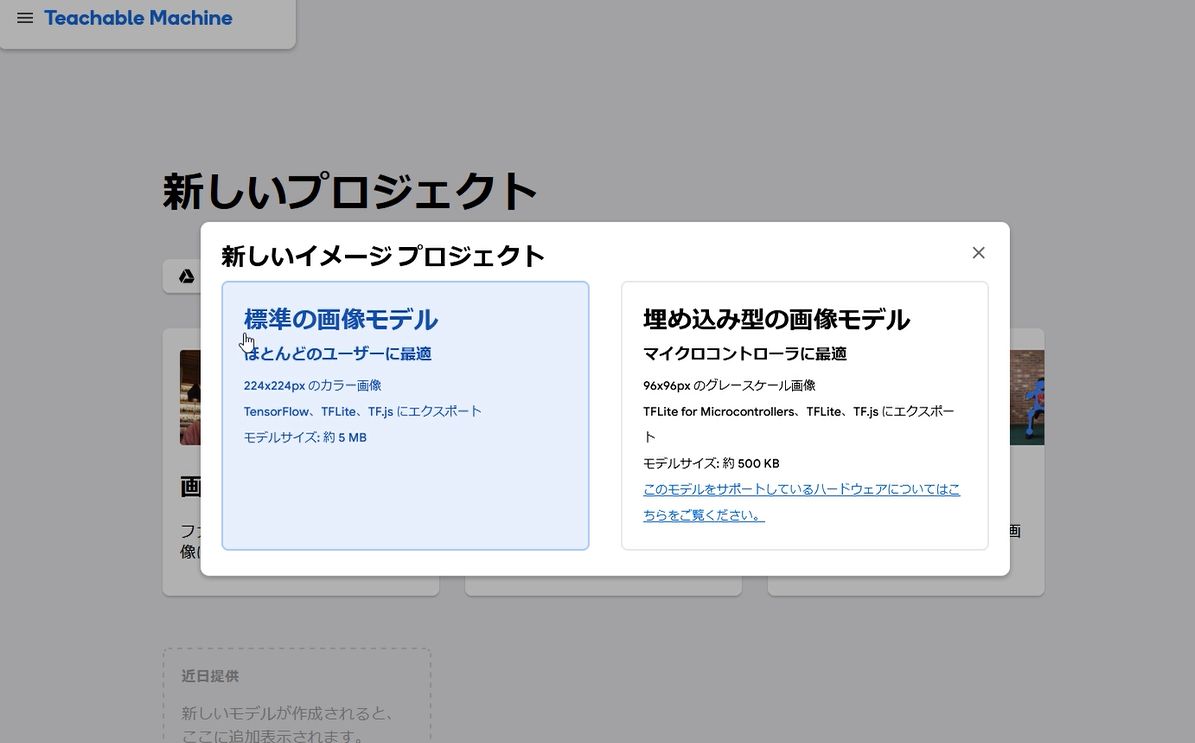
00:19 「ウェブカメラ」をクリック
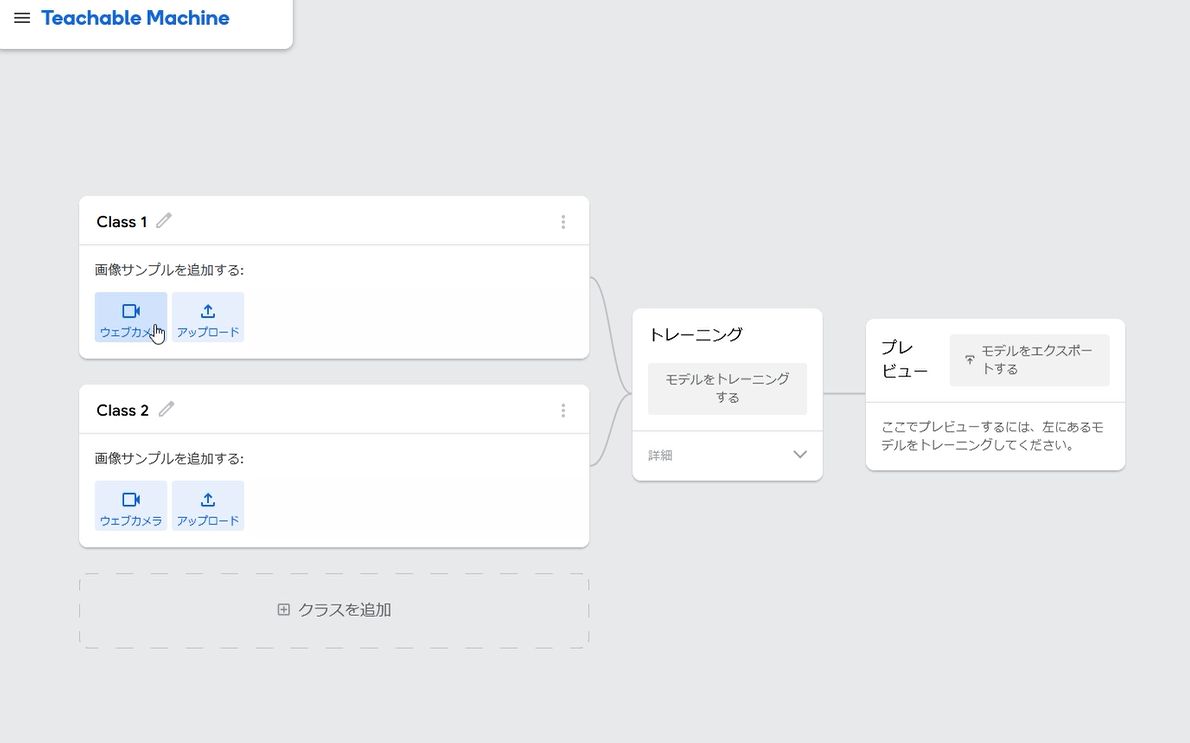
00:24 ブラウザがカメラにアクセスするのに許可
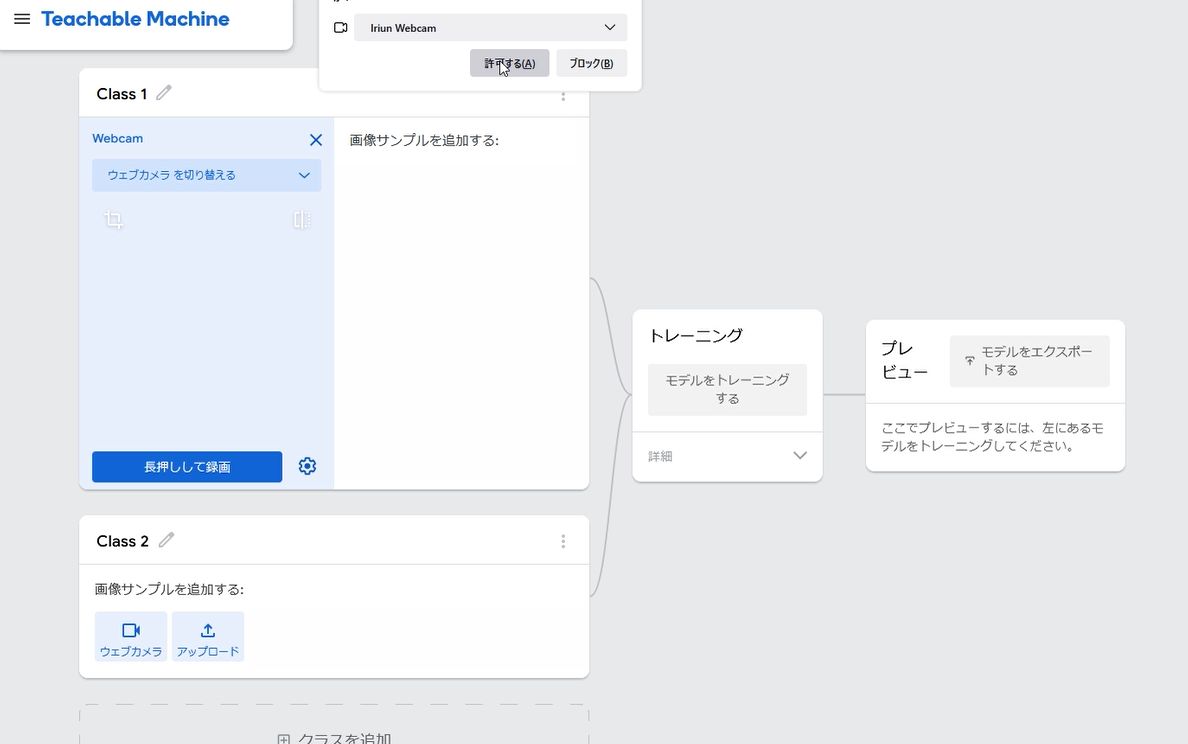
00:28 カメラの前でピースする

00:34 「長押しして録画」を5秒くらい押しながら指を軽く動かす
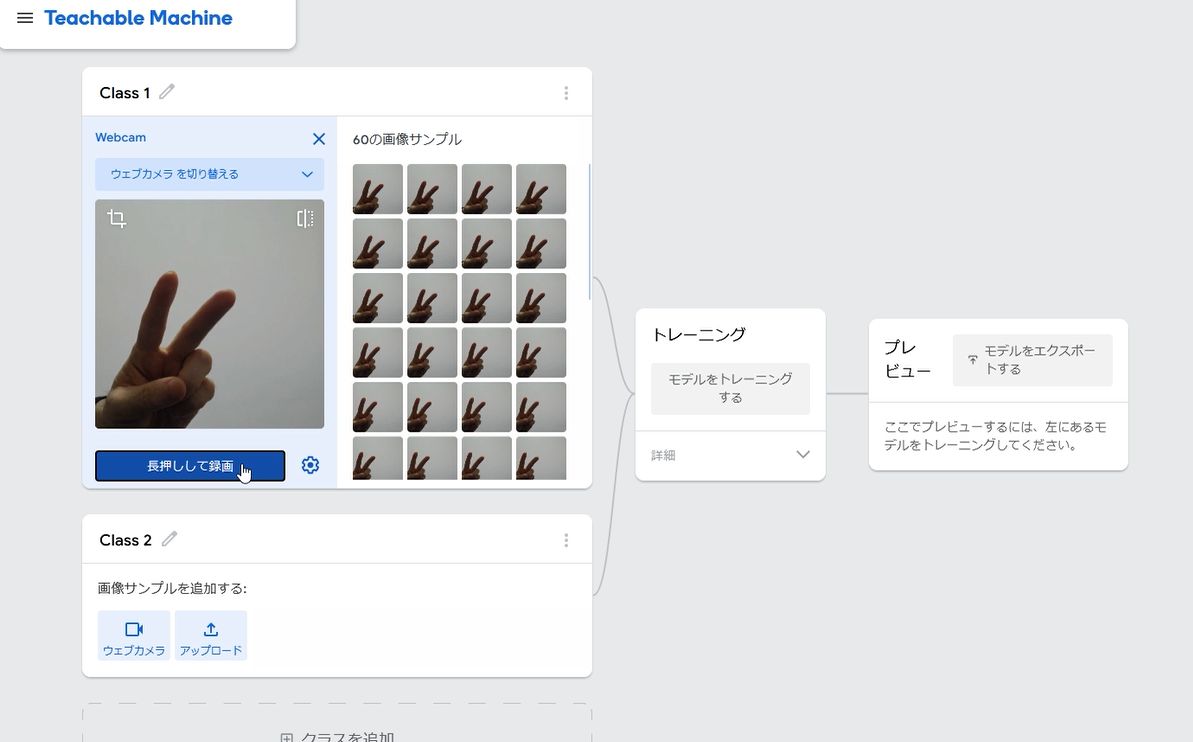
00:40 「Class1」を「ピース」と打ち変える
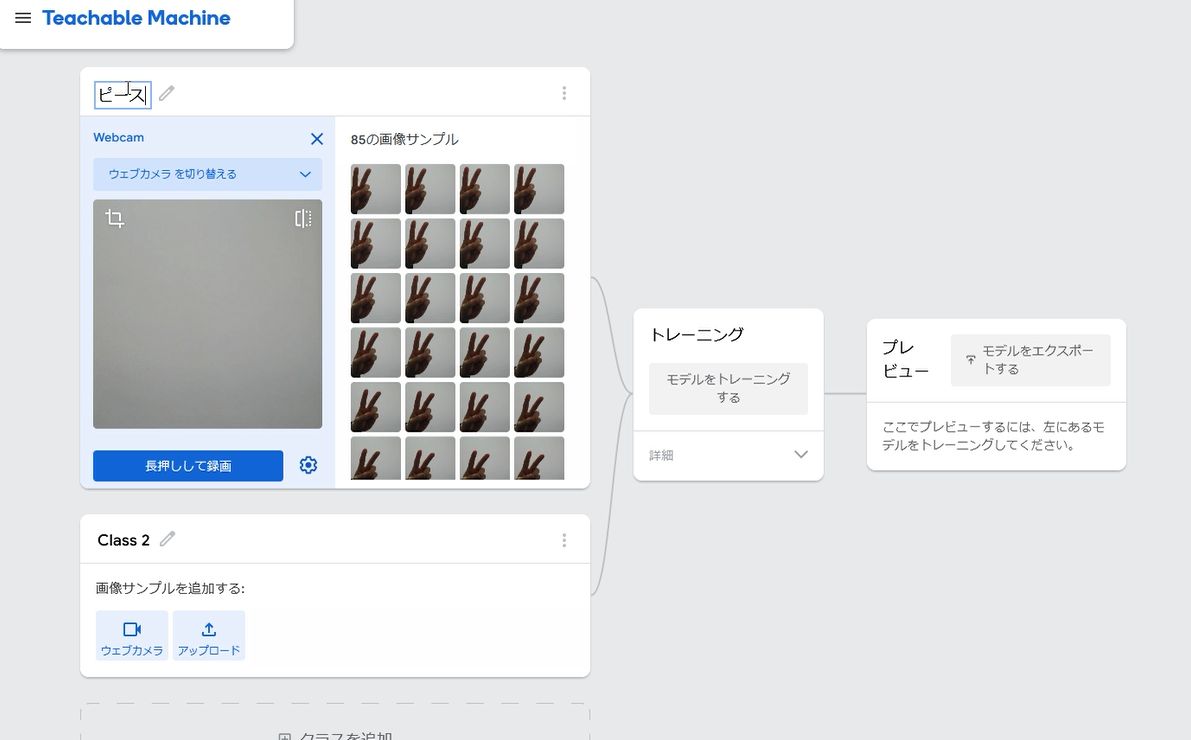
00:43 下の「ウェブカメラ」をクリック(カメラアクセスの許可が出る場合があります)
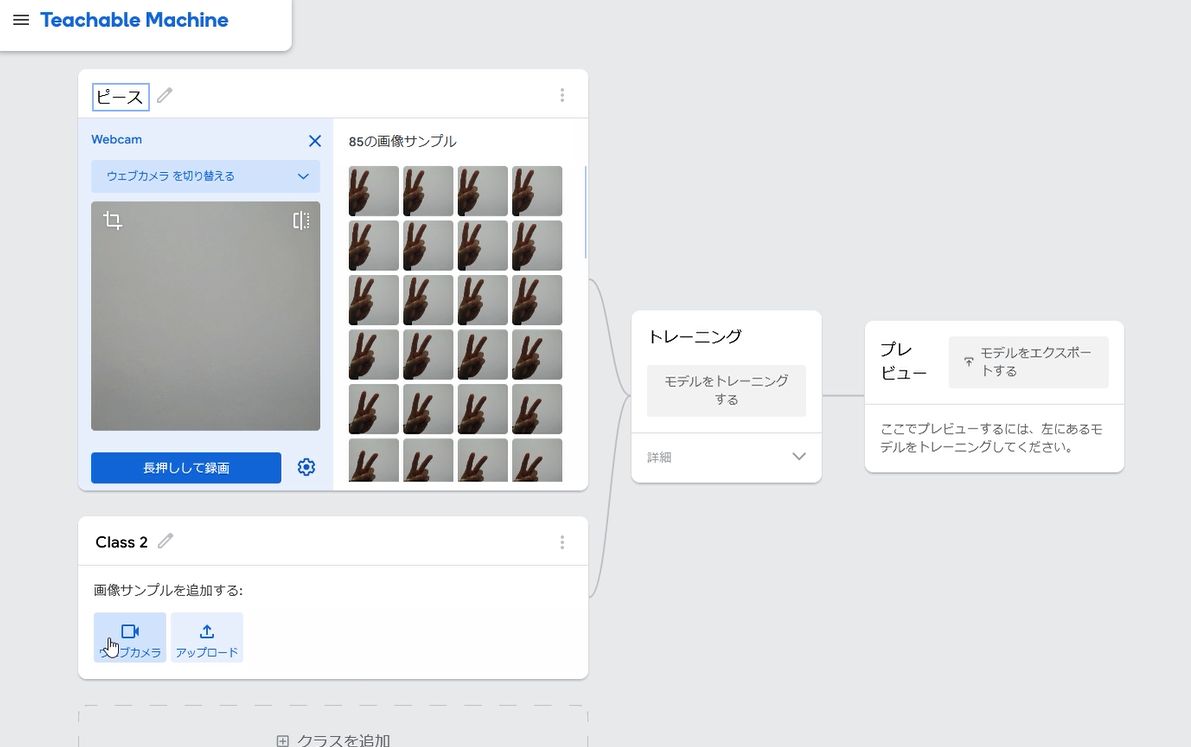
00:49 カメラの前で「いいね」する
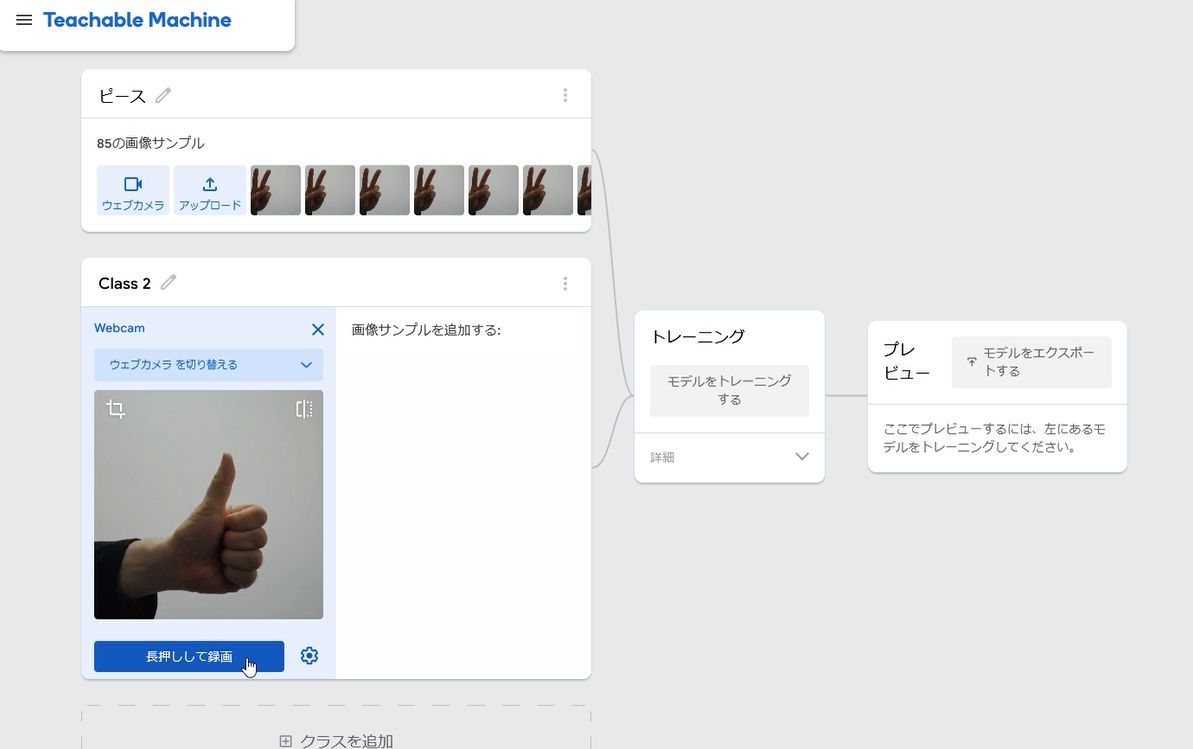
0:55 「長押しして録画」を5秒くらい押しながら指を軽く動かす
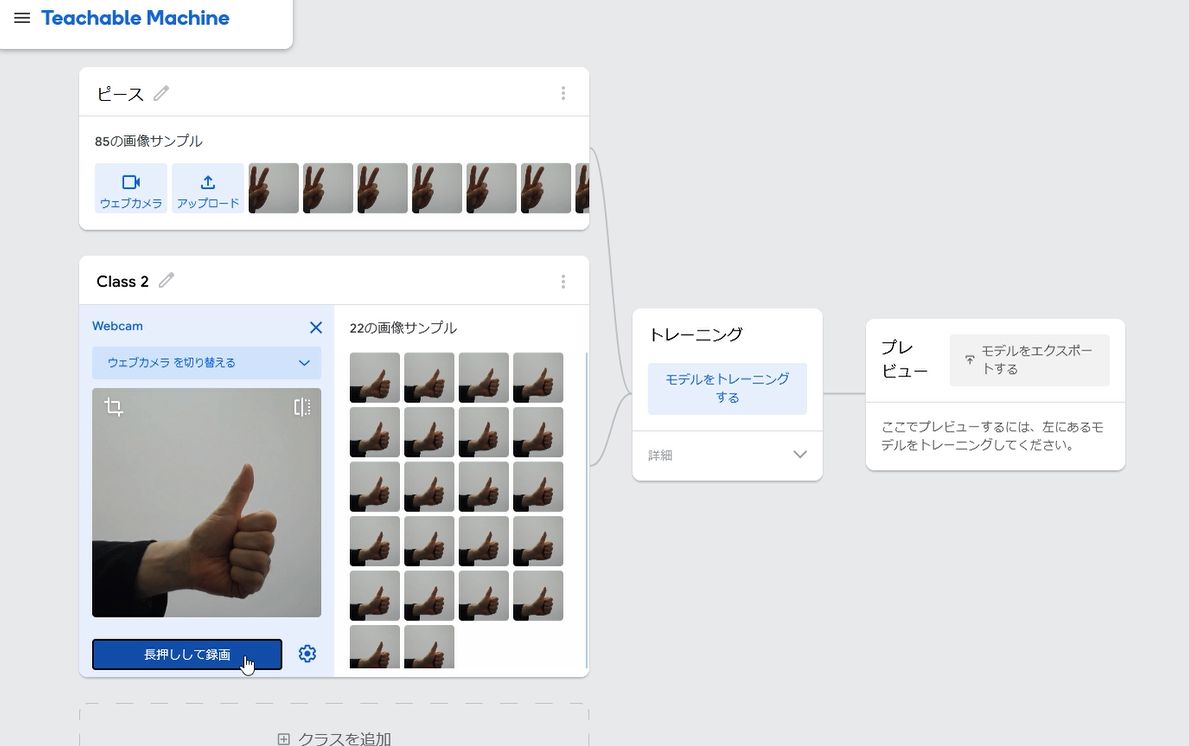
01:04 「Class2」を「いいね」と打ち変える
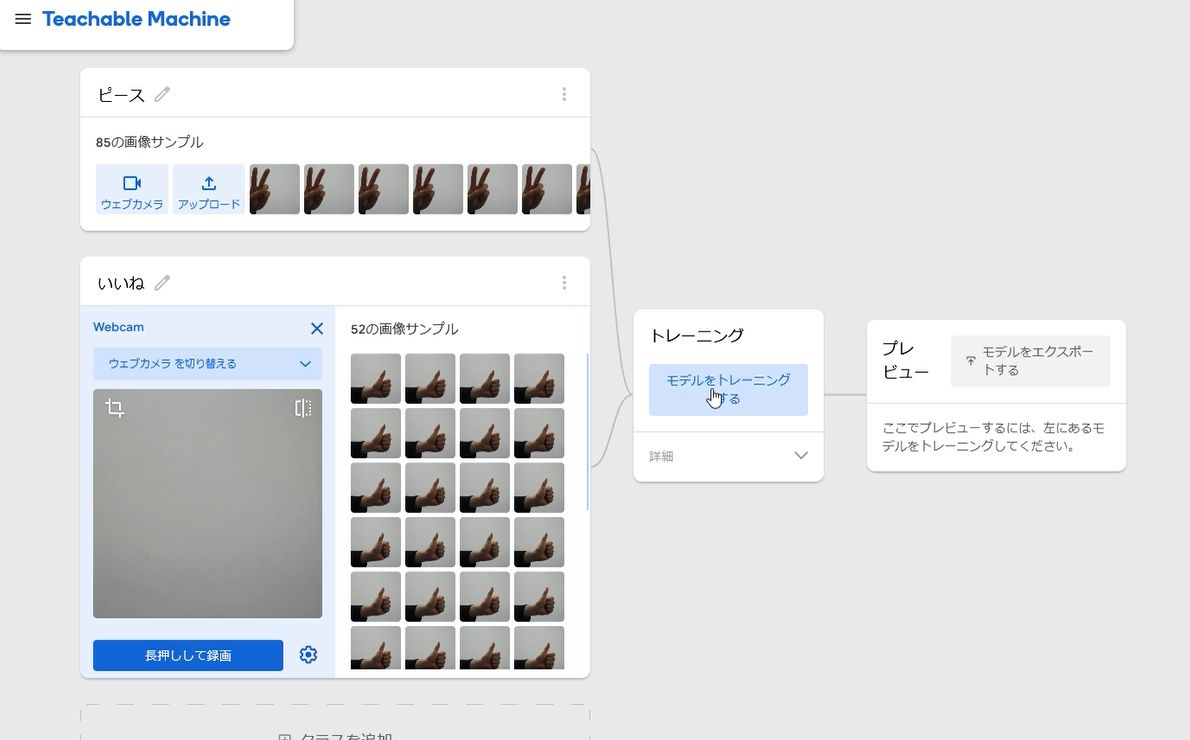
1:14 トレーニングの「モデルをトレーニングする」をクリック
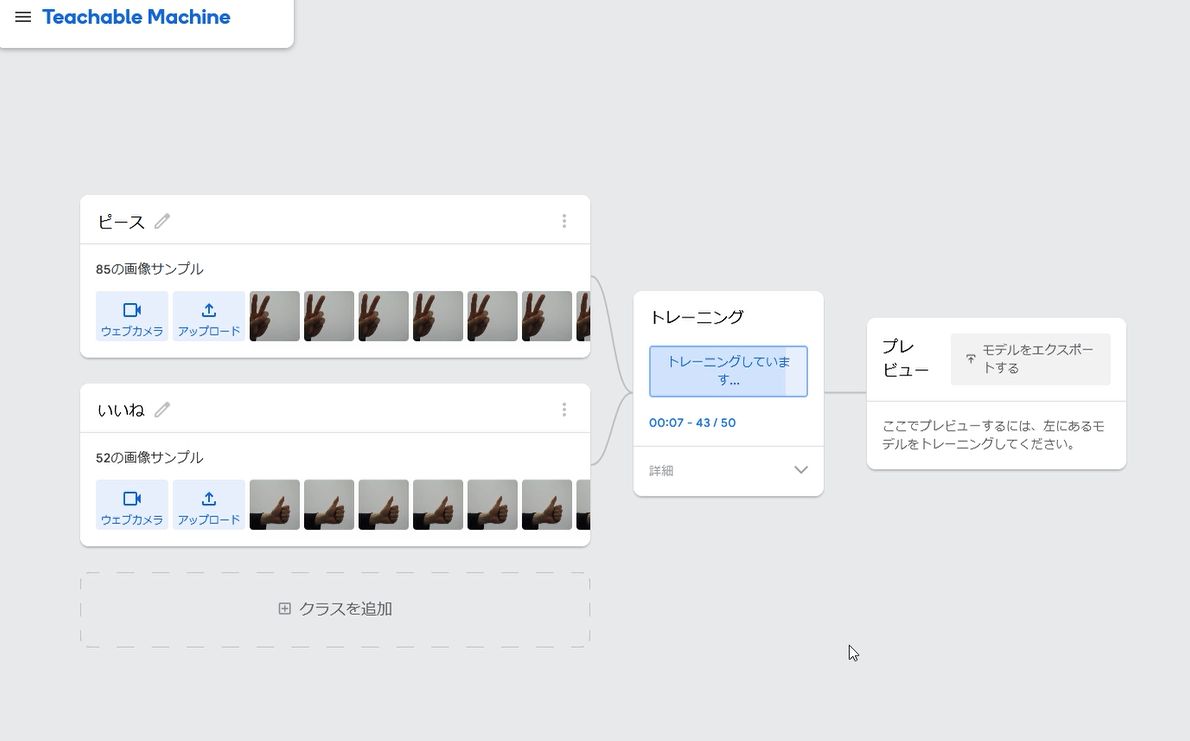
1:22 しばし(12秒ほど)休憩(この間に学習モデルが作られている)
1:30 カメラの前でピースしたり、いいねしたりする(カメラアクセスの許可が出る場合があります)
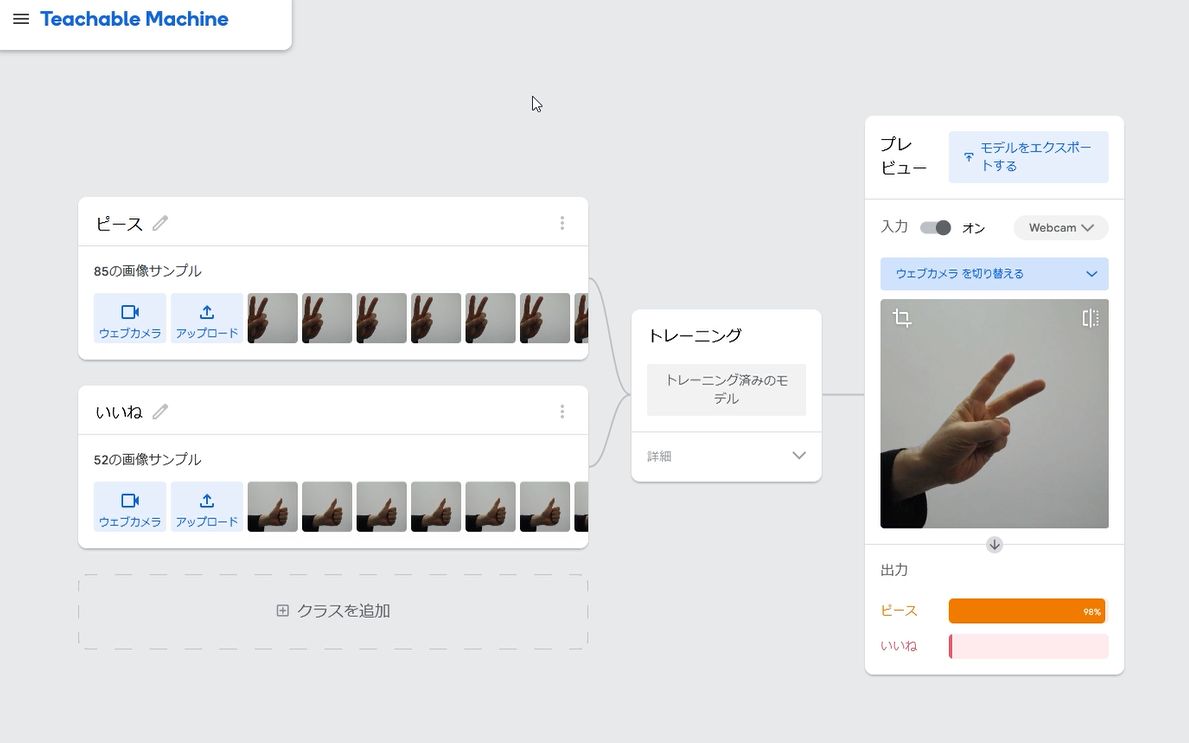
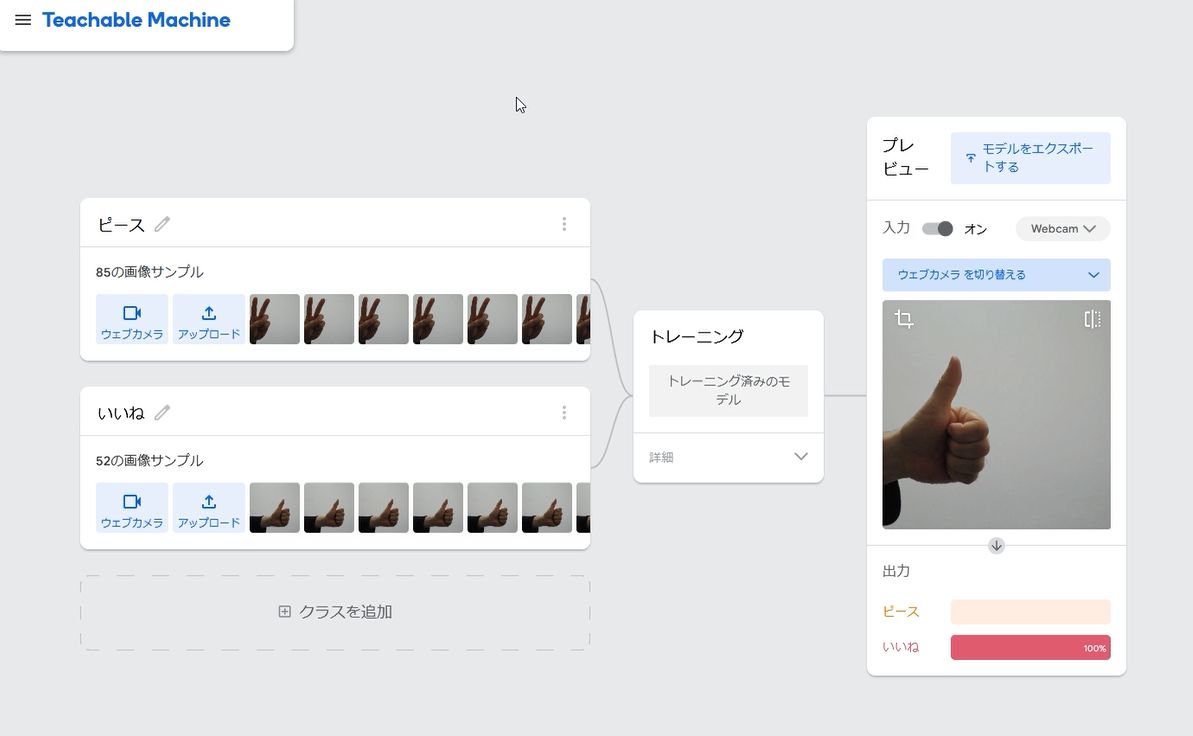
1:47 これで学習モデルが完成!
で、このせっかく作った学習モデルをPlug-in AIに入れちゃう!
そのためにはこの学習モデルファイルを書き出す必要があります。
1:48 「モデルをエクスポートする」をクリック
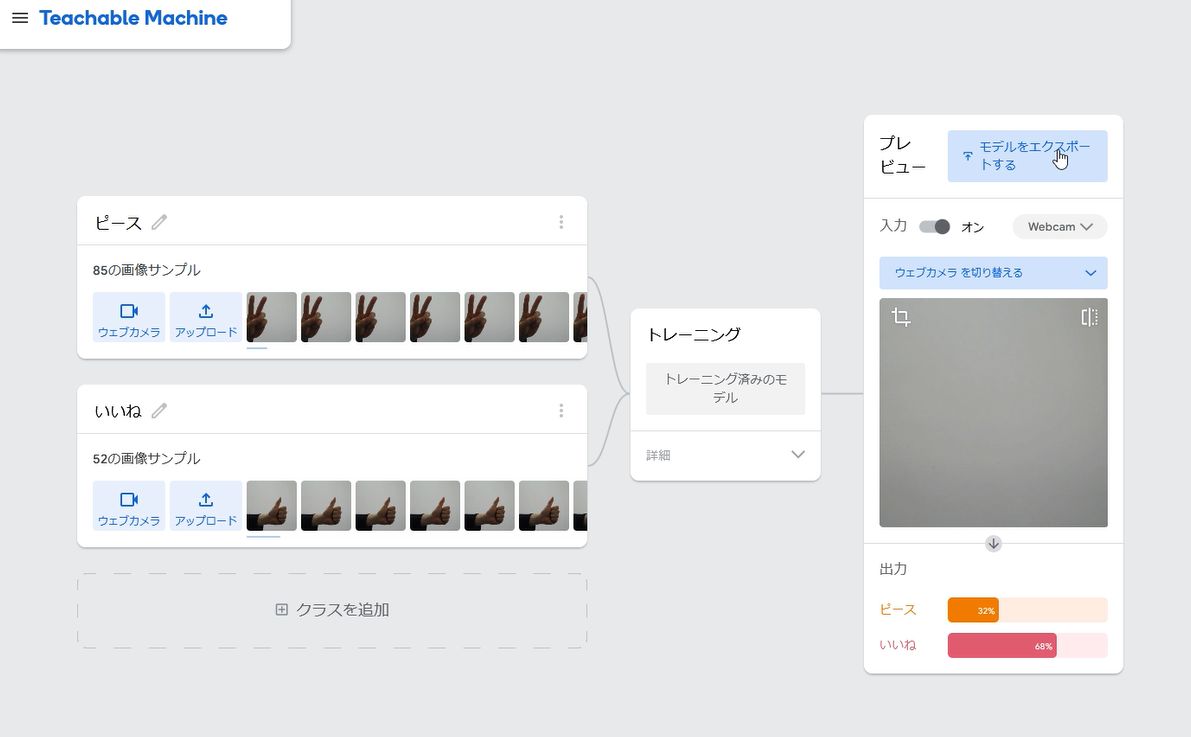
1:54 「Tensorflow Lite」をクリック
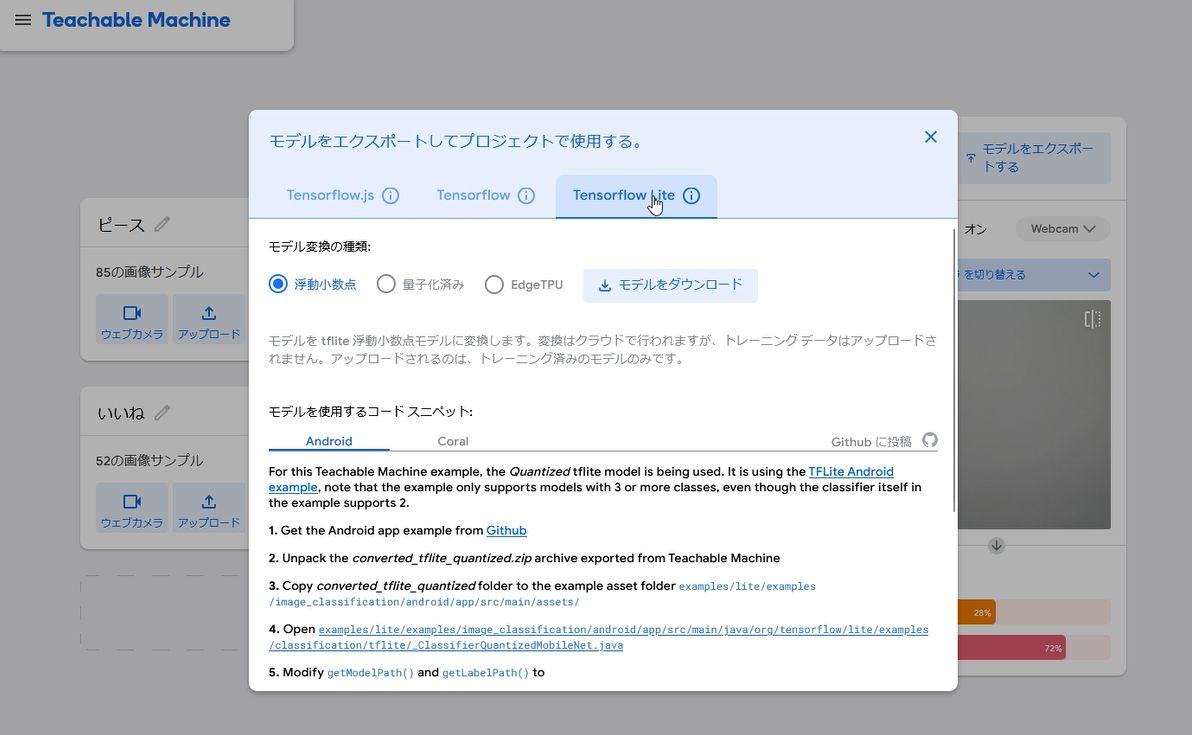
1:56 「モデルをダウンロード」をクリック
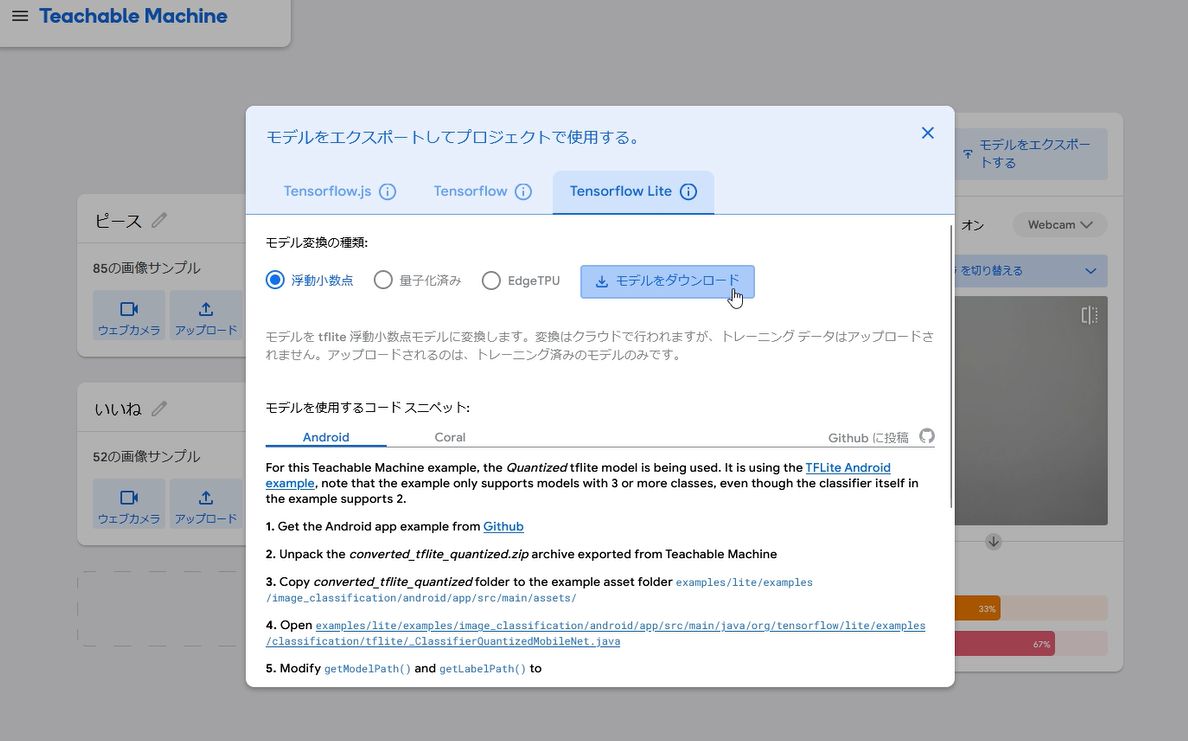
しばし休憩(ファイルがダウンロードされるまで1分ほど掛かる)
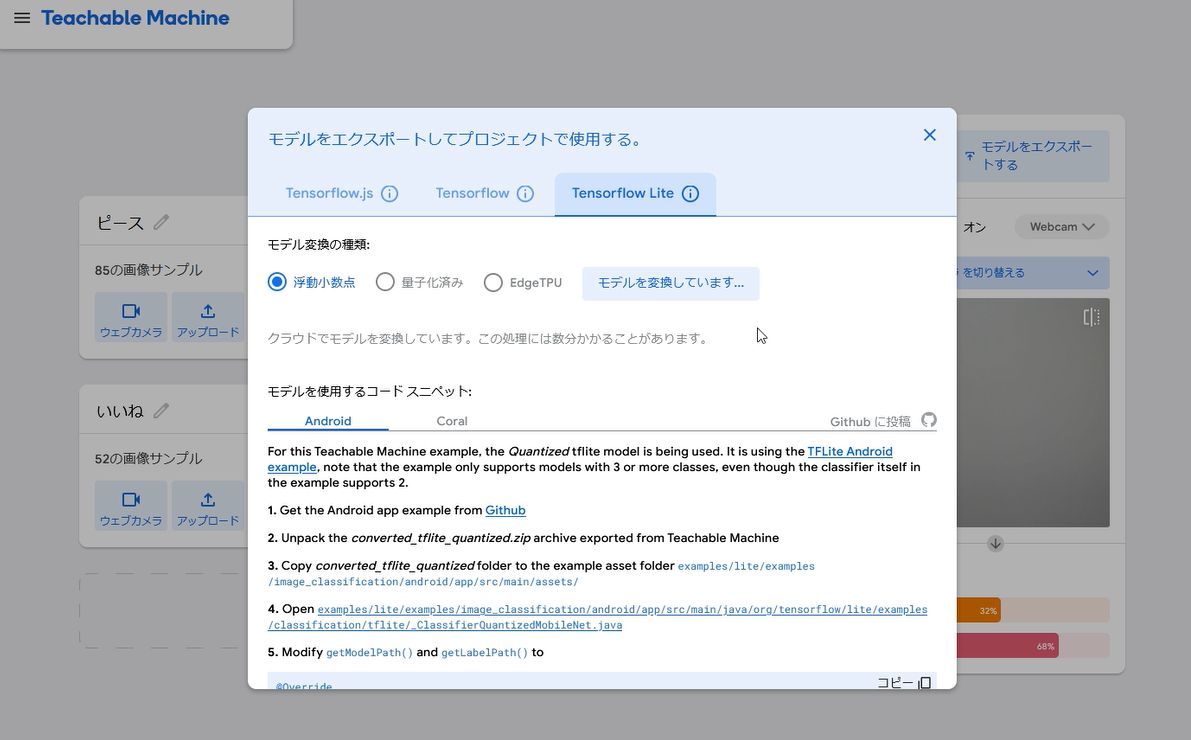
2:53 ZIPファイルがダウンロードされる
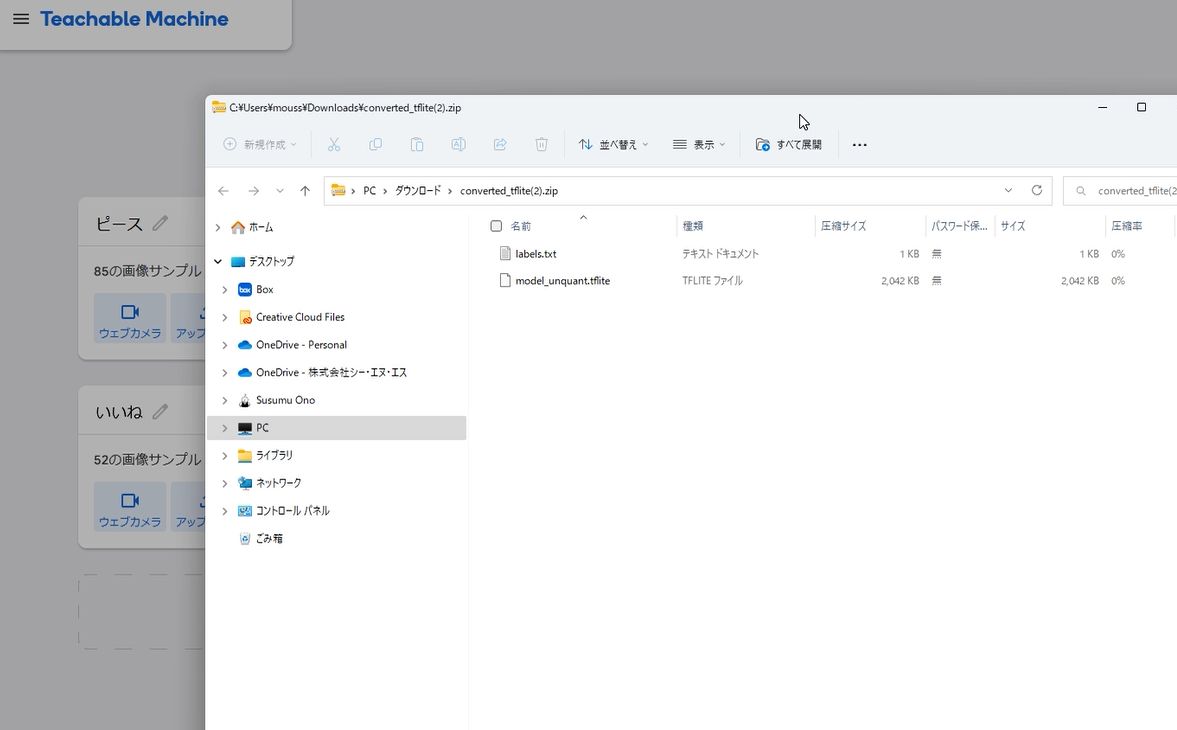
このZIPファイルの中に学習モデルファイルとラベルファイルの二つのファイルが入っています。
2:58 ZIPファイルから取り出す
ほら、わずか2分58秒で学習モデルが完成したじゃないですか!
このファイルをPlug-in AIに入れたらあなただけのAIアプリがすぐ使えます!
学習モデルをPlug-in AIシステムに登録する記事(2分30秒で自分だけのAIアプリを作る!)で説明しています!
続けて閲覧お願いします!!
AI、iOS、Android、Windowsアプリ、Webシステム開発は、CNS R&D (cnsrd.jp)へご相談ください。
イベント用のアプリやITを使ったプロモーション、試作品やデモアプリ開発などもお気軽にお問合せください!
編集者O


